VMware16 安装Oracle isos
Posted 无情白
tags:
篇首语:本文由小常识网(cha138.com)小编为大家整理,主要介绍了VMware16 安装Oracle isos相关的知识,希望对你有一定的参考价值。
文章目录
一、下载资源
vm16的安装教程
配置内存以及分区的时候可参考Oracle官方文档
oracle 镜像的下载地址
下载地址截图:
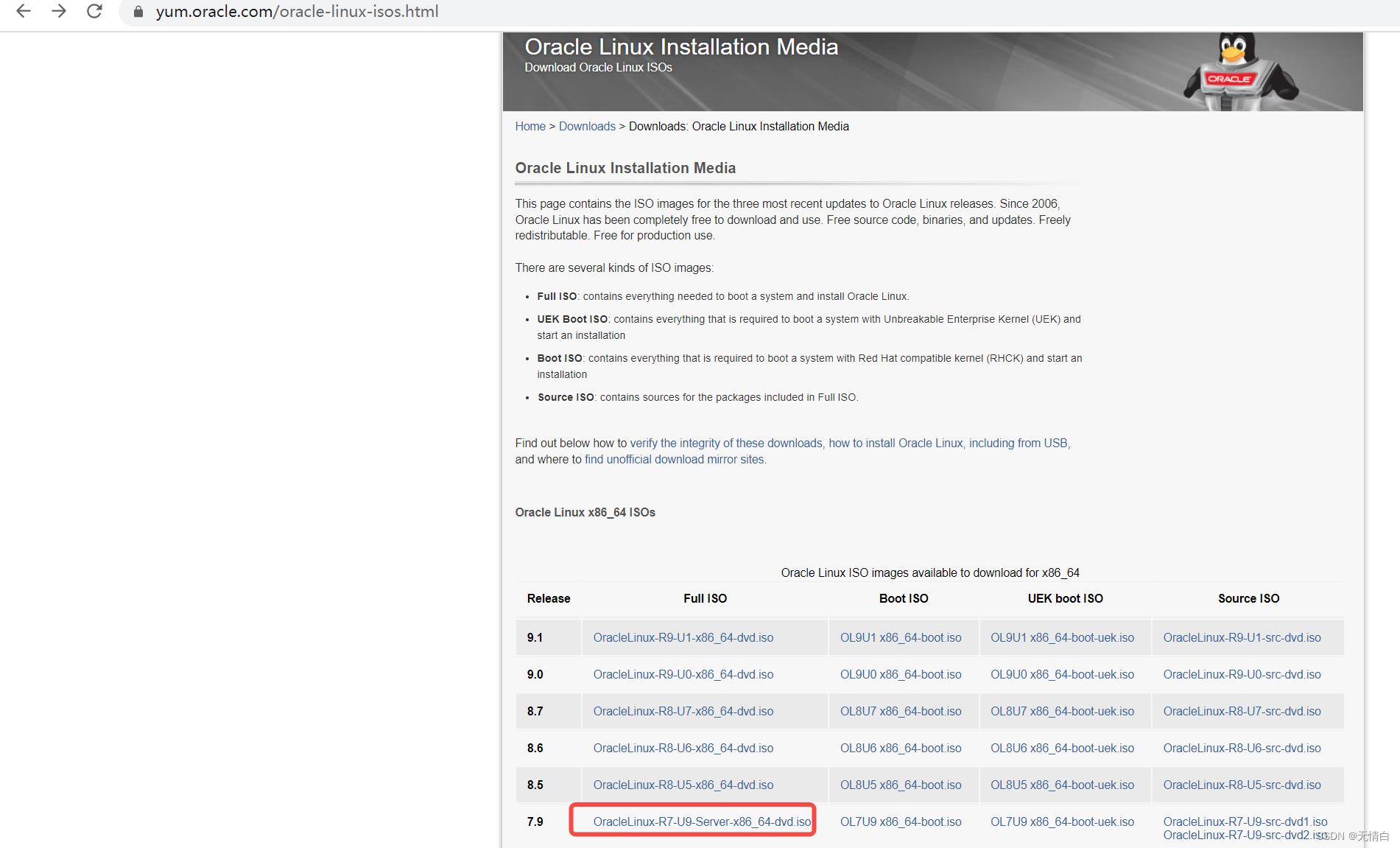
二、安装教程
打开虚拟机,选择创建新的虚拟机

自定义

默认
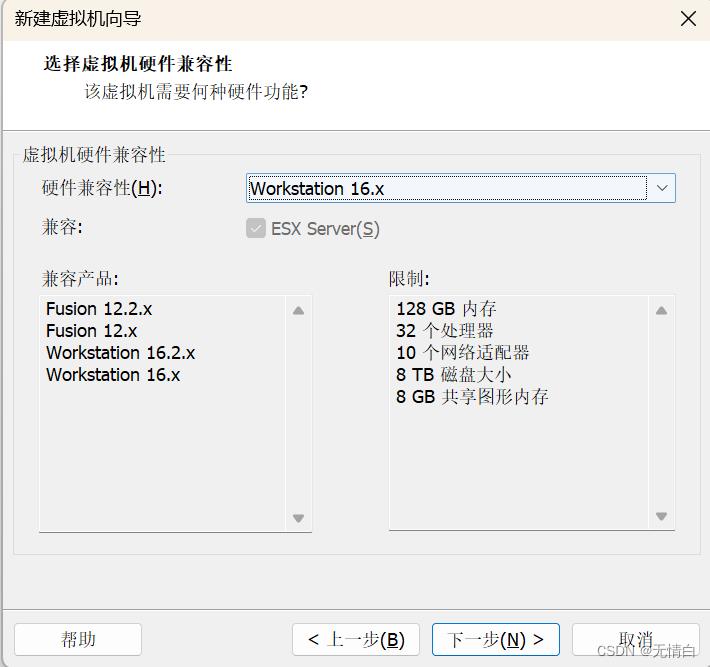
稍后安装
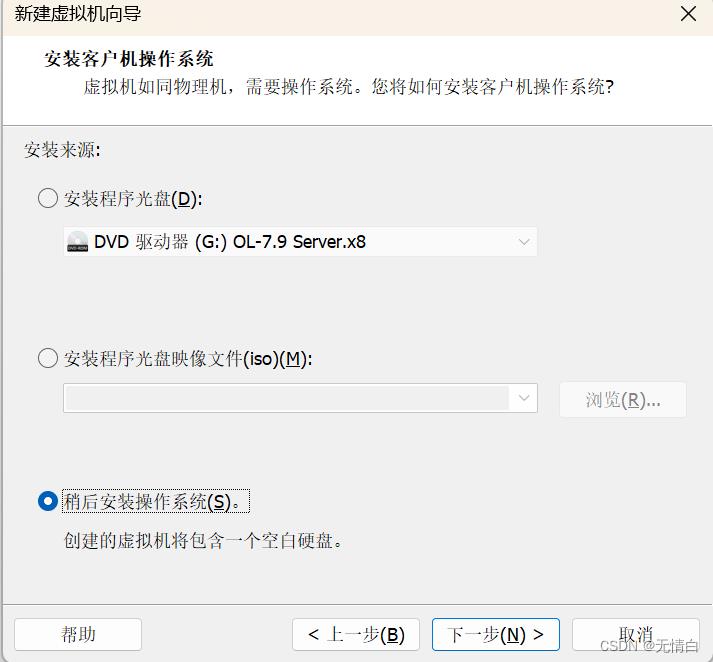
安装Linux系统

选择安装位置
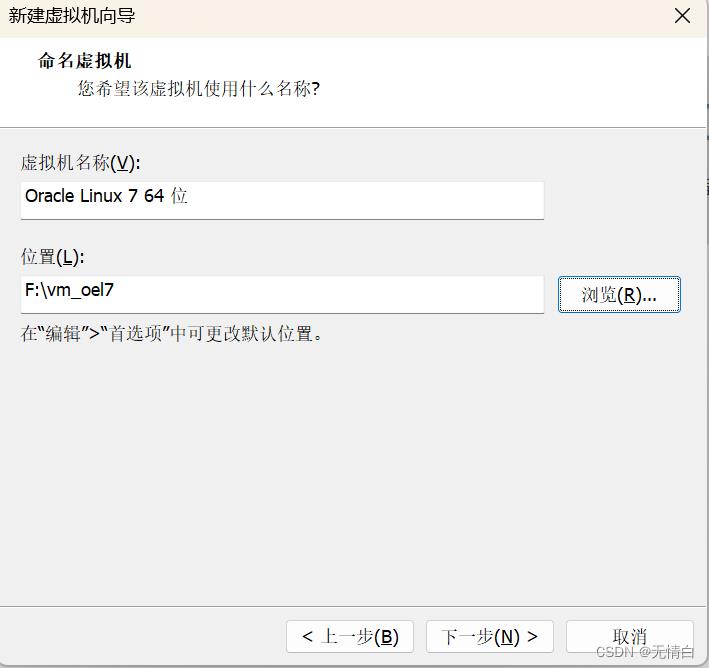
配置处理器
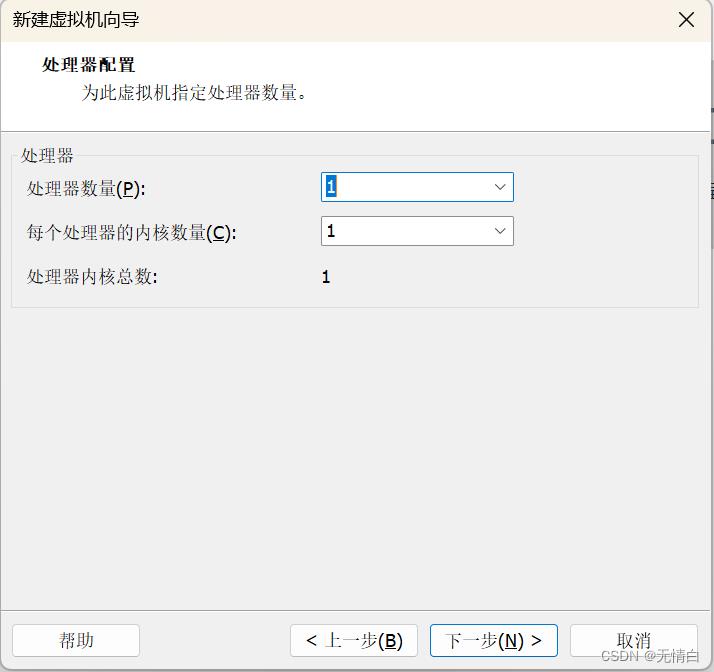
配置虚拟机内存

选择网络
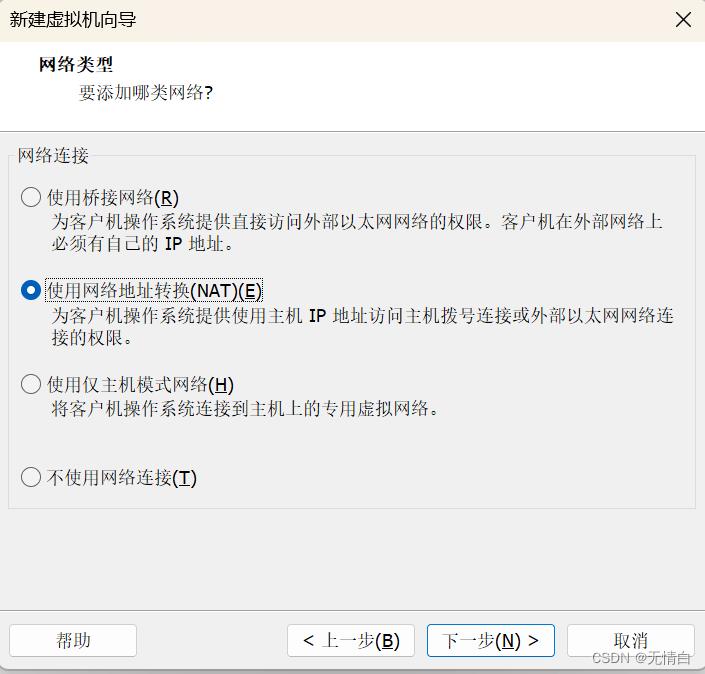
选择I/O控制器类型

默认
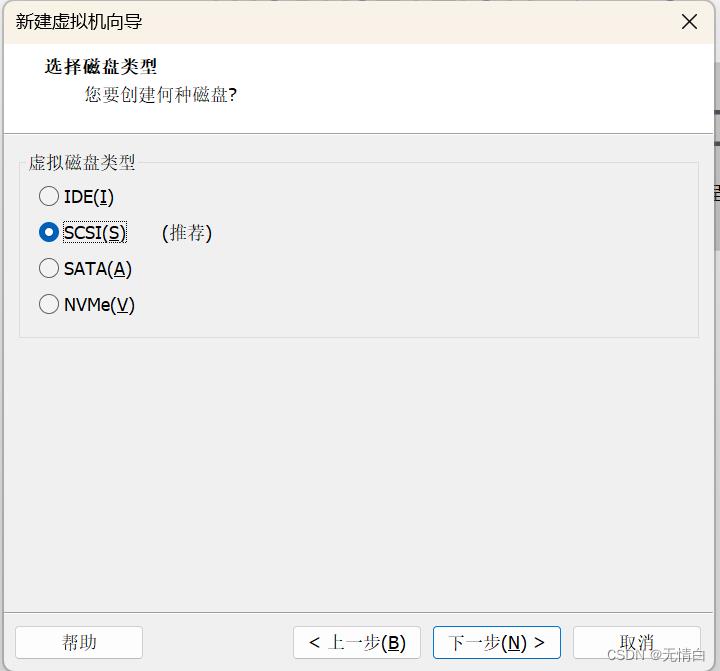
默认

内存选大一点,因为没有立即分配
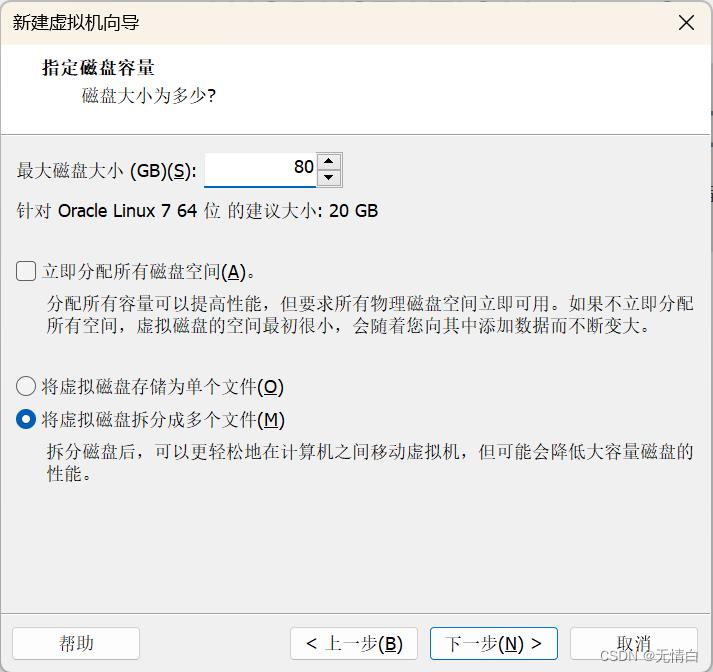
默认
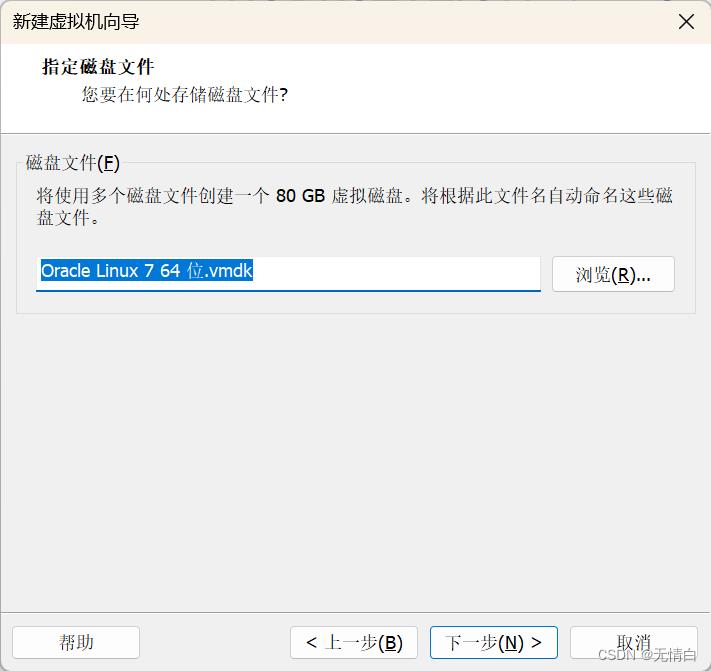
完成创建

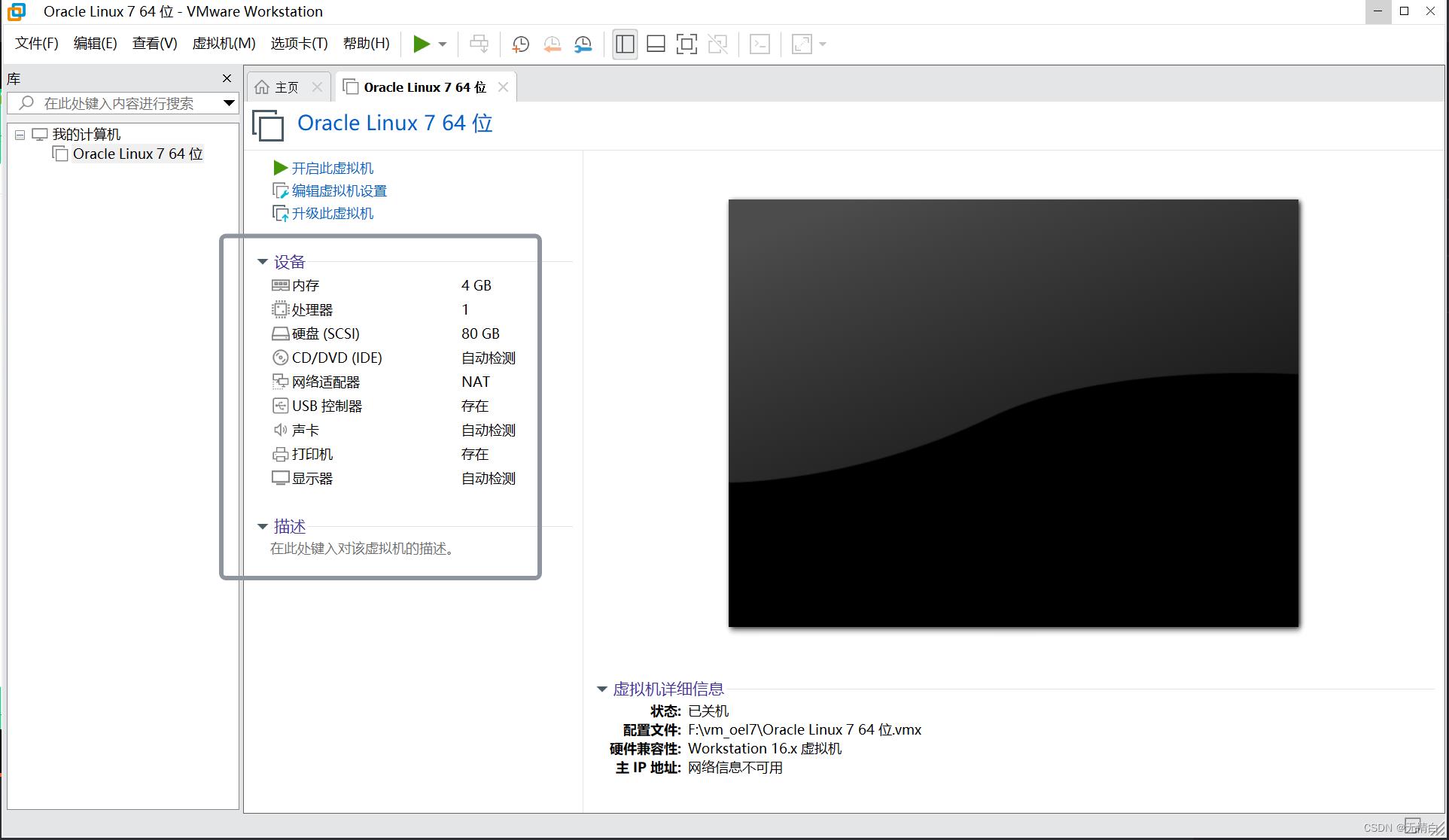
安装ISO文件

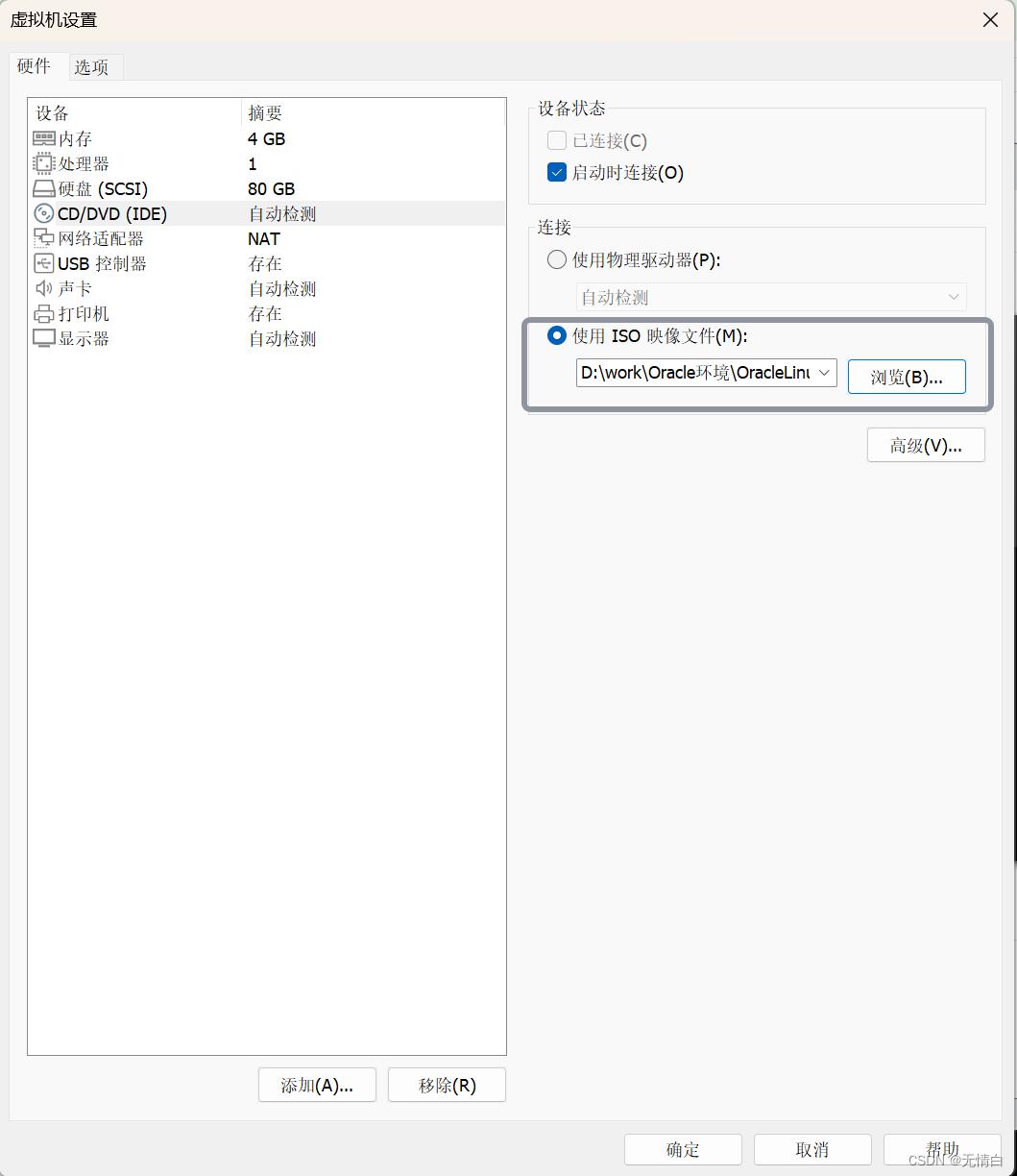
开启虚拟机
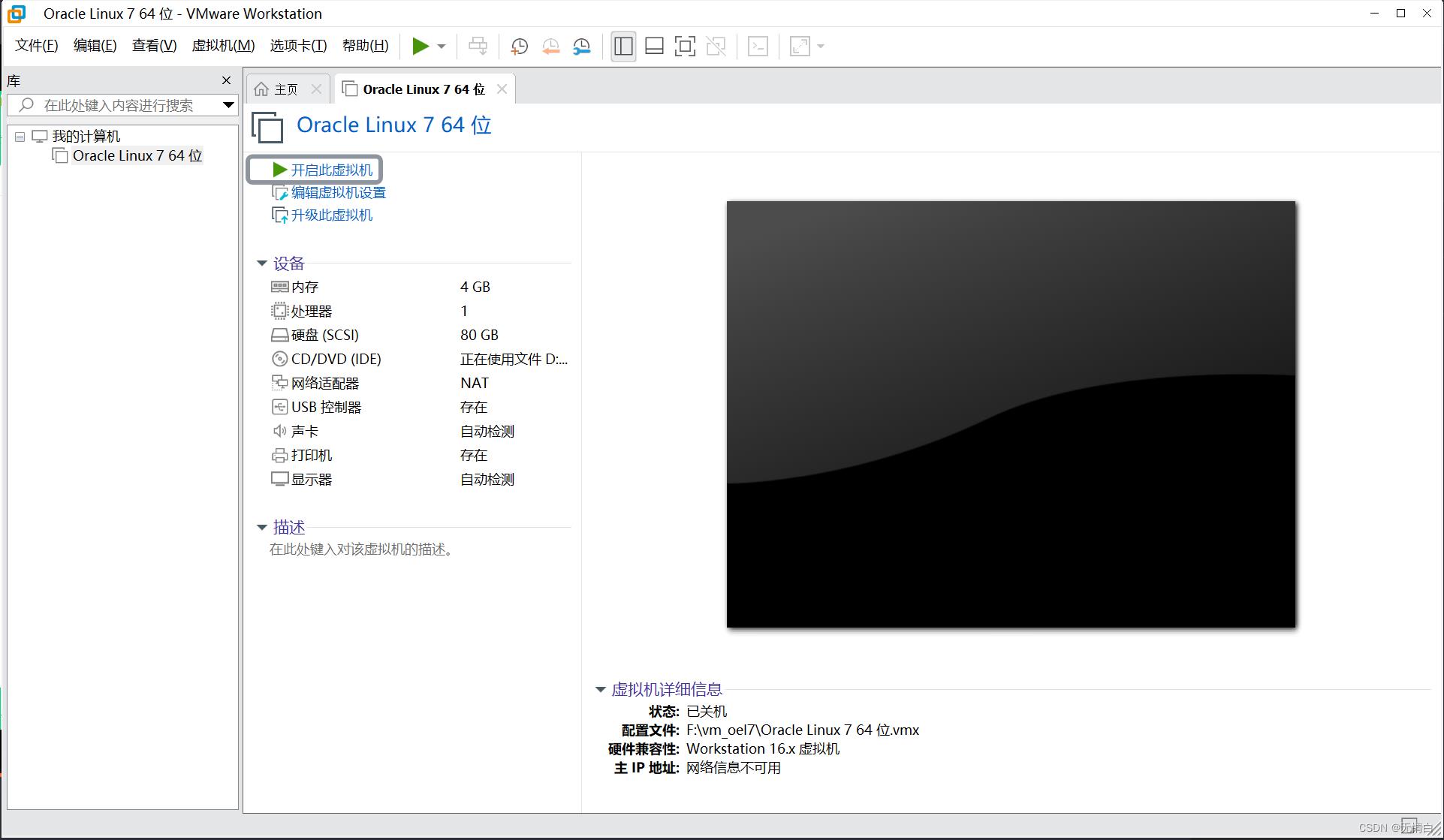
进入Oracle欢迎界面
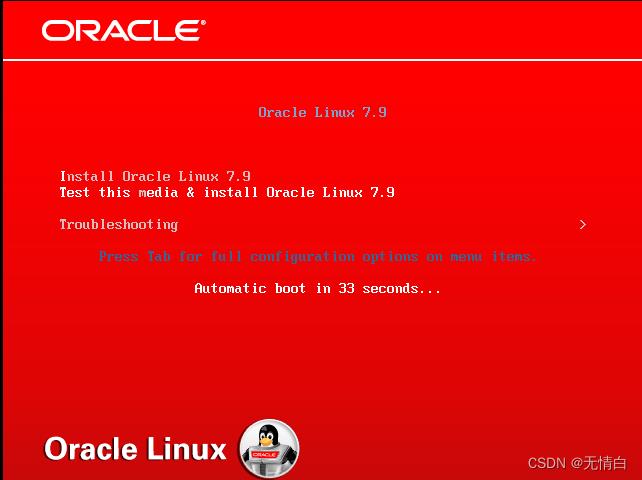
等待检测光盘,也可跳过esc,因为安装的是ISO文件,选择英语。
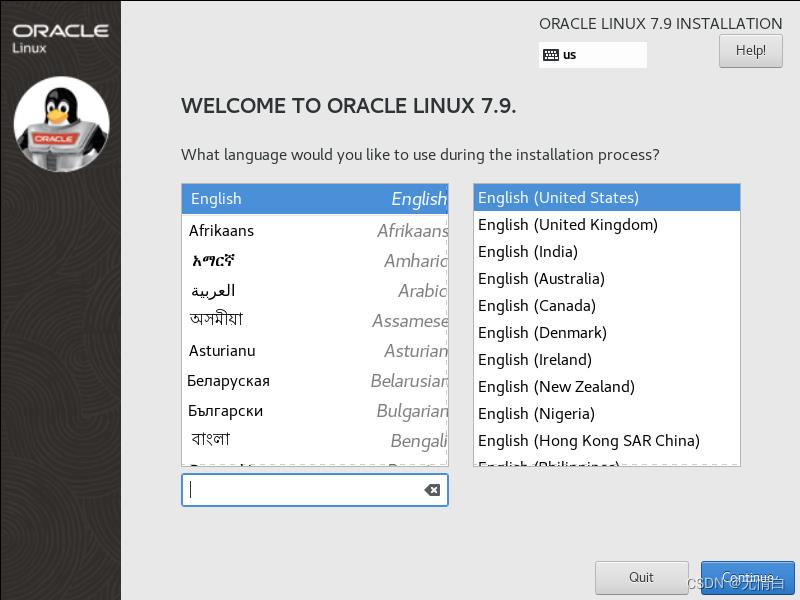
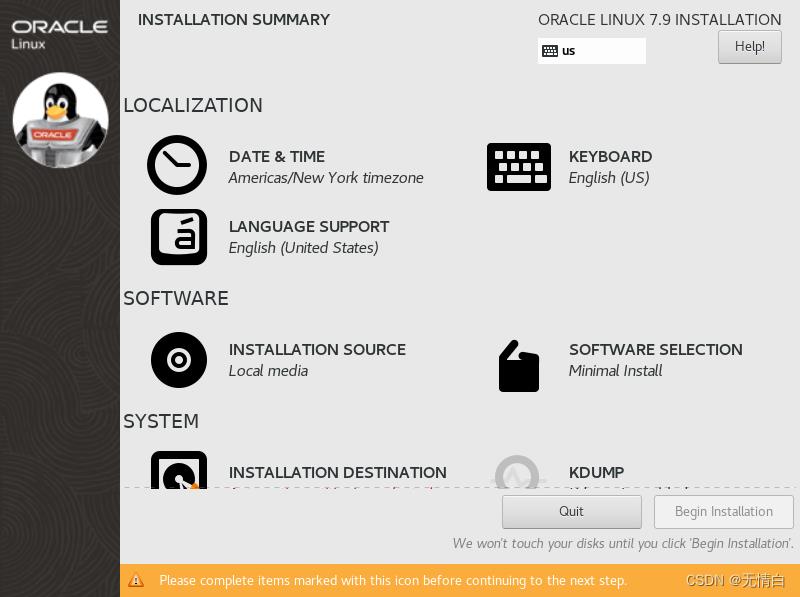
时区选择上海, done完成
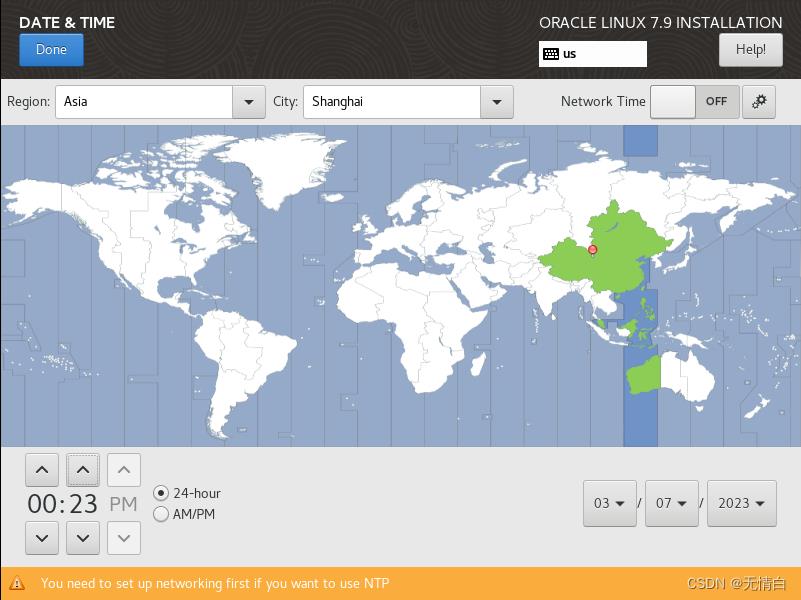
键盘默认不需要设置

语言也只选择英语

安装源的查看,默认。

软件选择建议选择带图形界面的,因为后面会安装数据库,看具体需求。
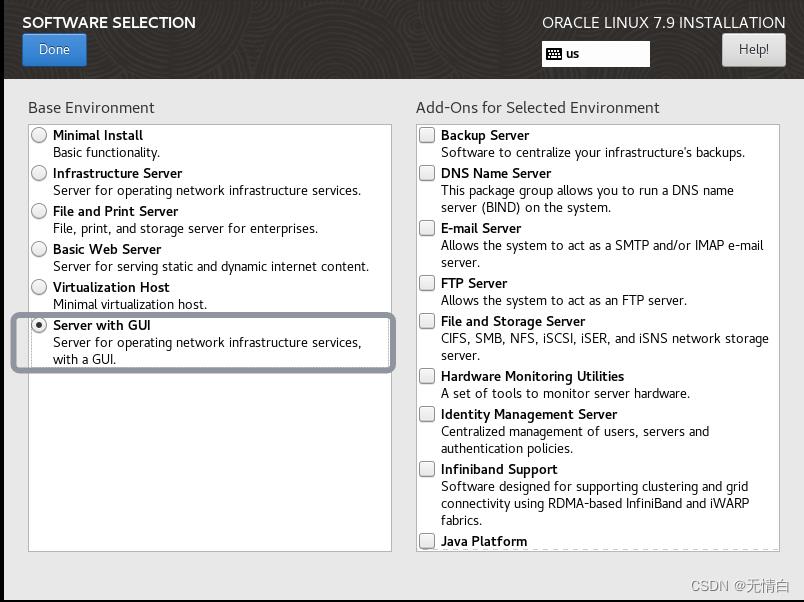
磁盘分区
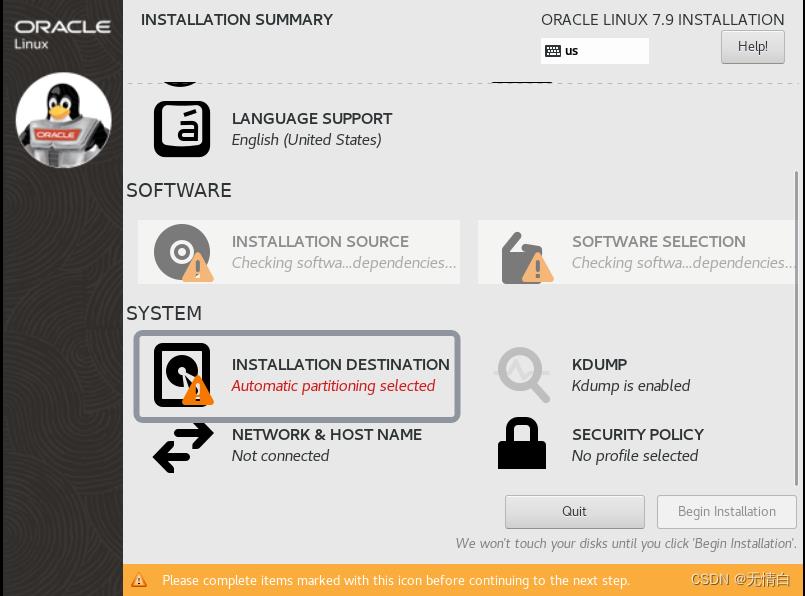
sda 代表scsi设备第一块硬盘
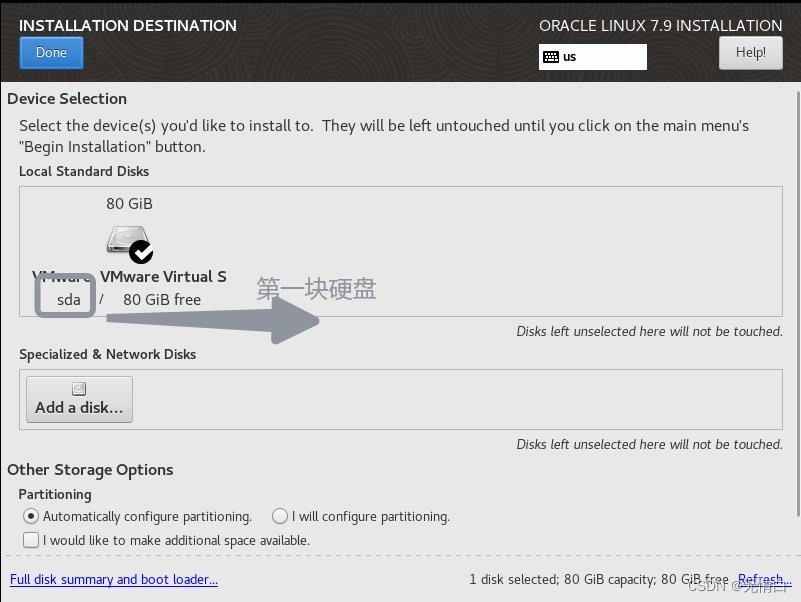
选择手动配置分区,点击done
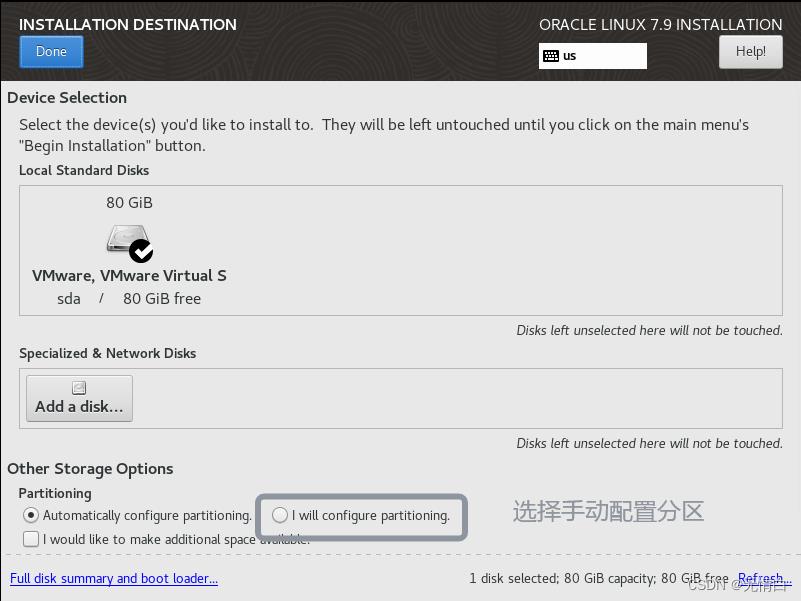
点击+

配置boot分区
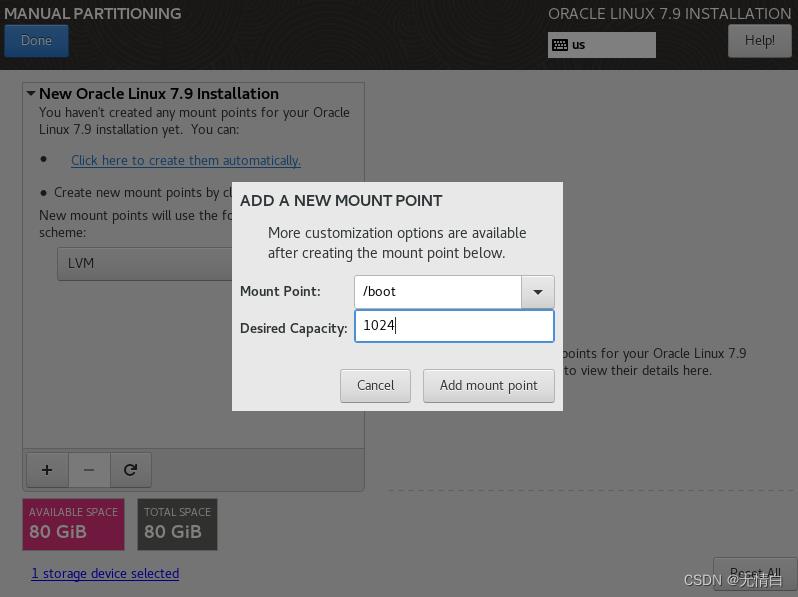
创建交换空间swap建议等于内存大小(Oracle官方文档)
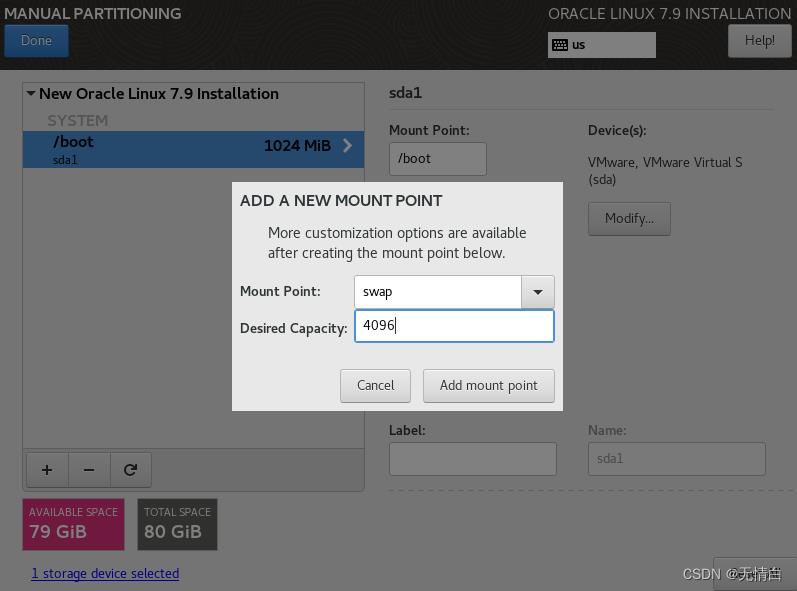
剩下的空间都给/分区

点击done,选择接受
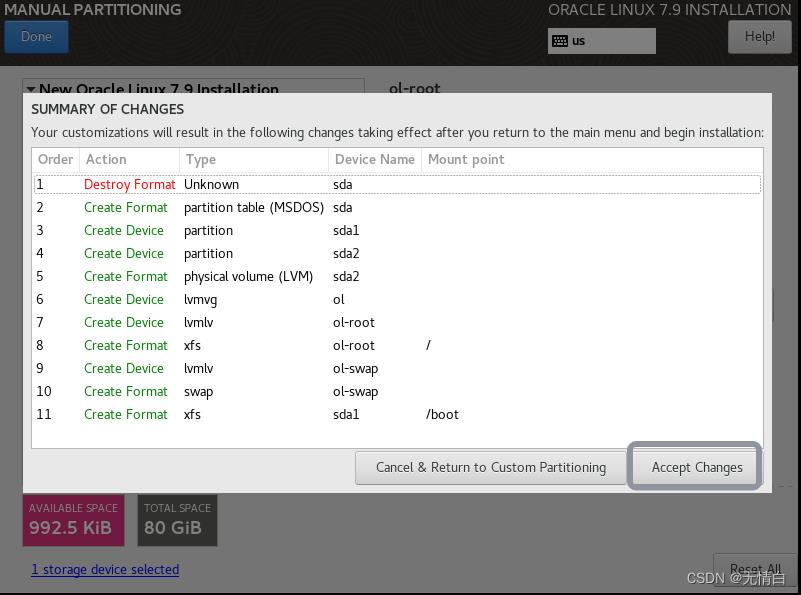
KDMP默认,不做配置。
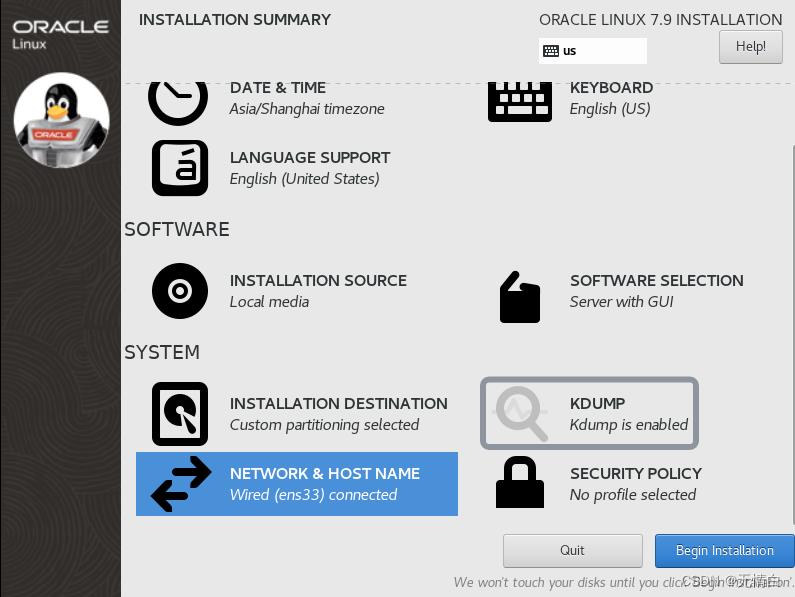
安全策略也是默认
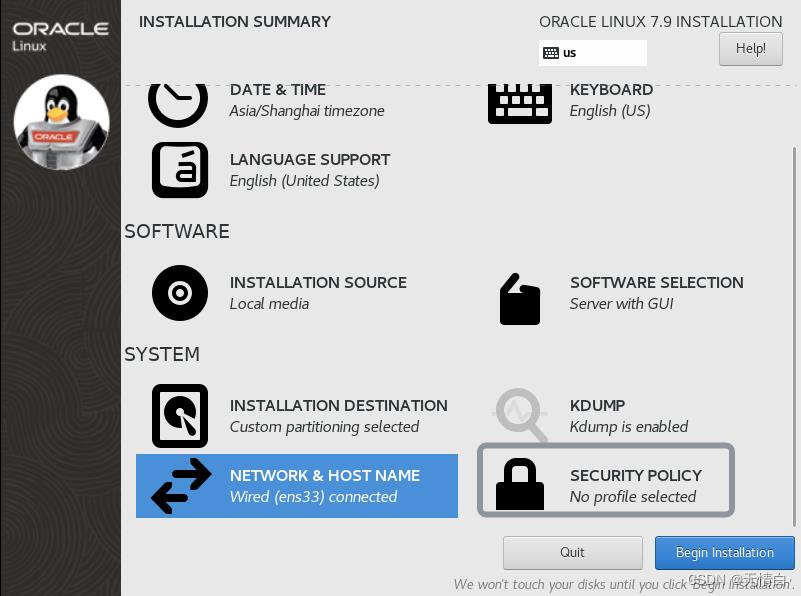
网络配置

选择IPV4,手动配置Manual

配置ip 加子网掩码,网关可以不配置,点击save

配置完成
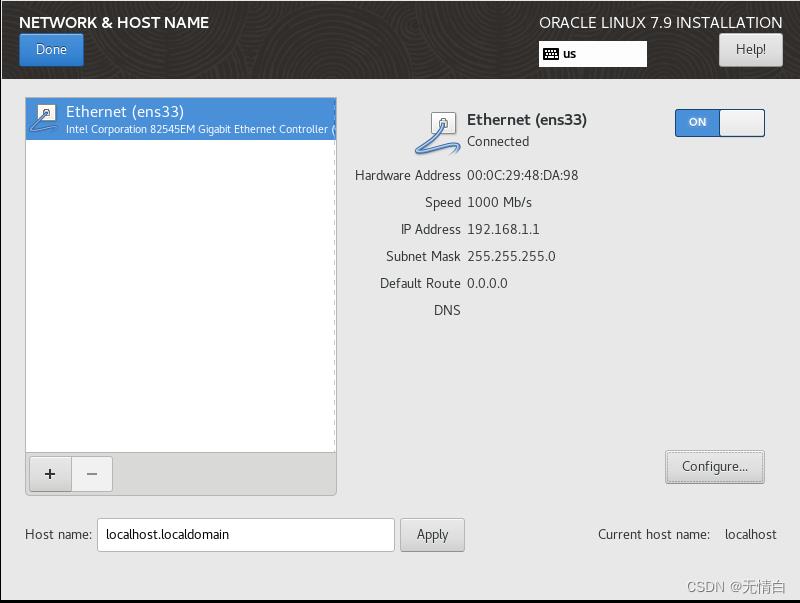
配置主机名称,点击done

开始安装

口令设置
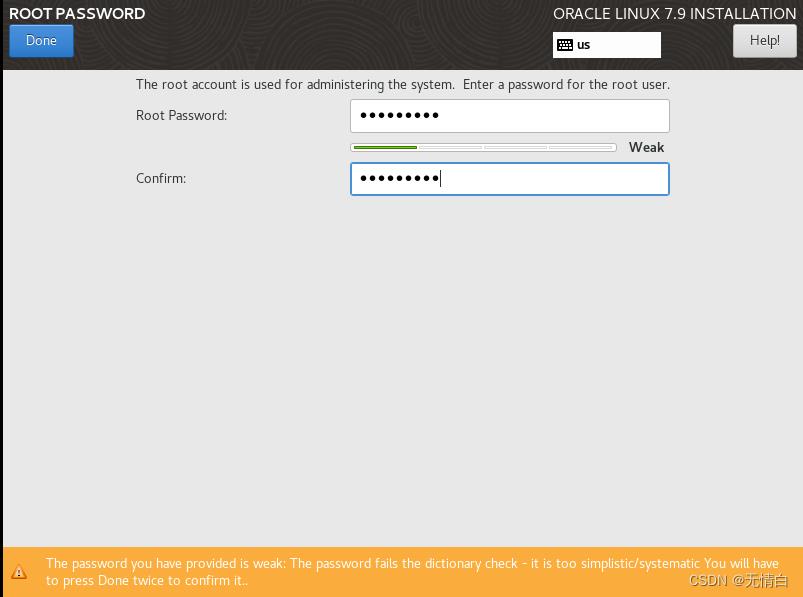
创建用户(普通用户)
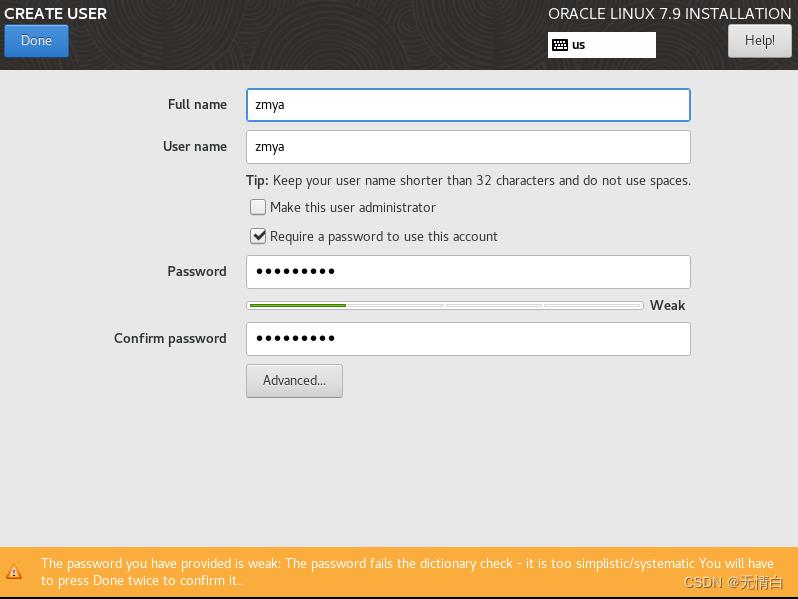
安装过程
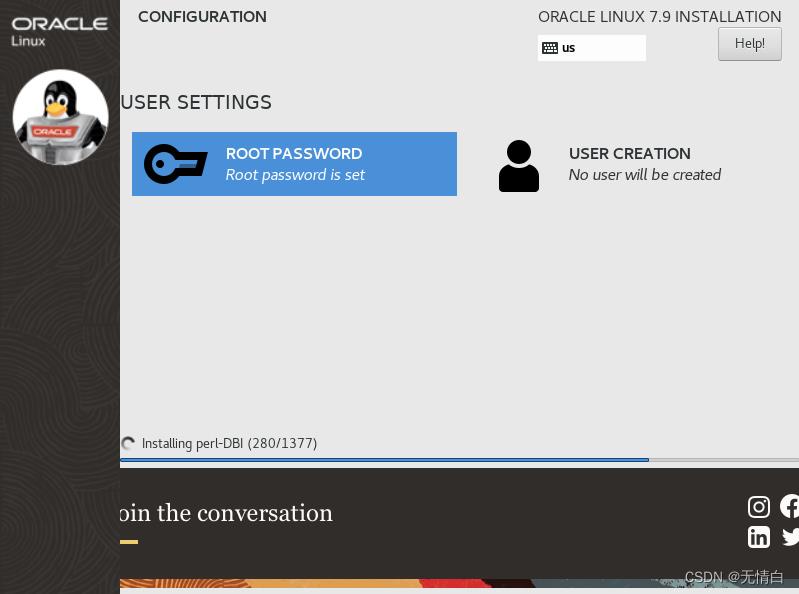
安装完成,点击reboot
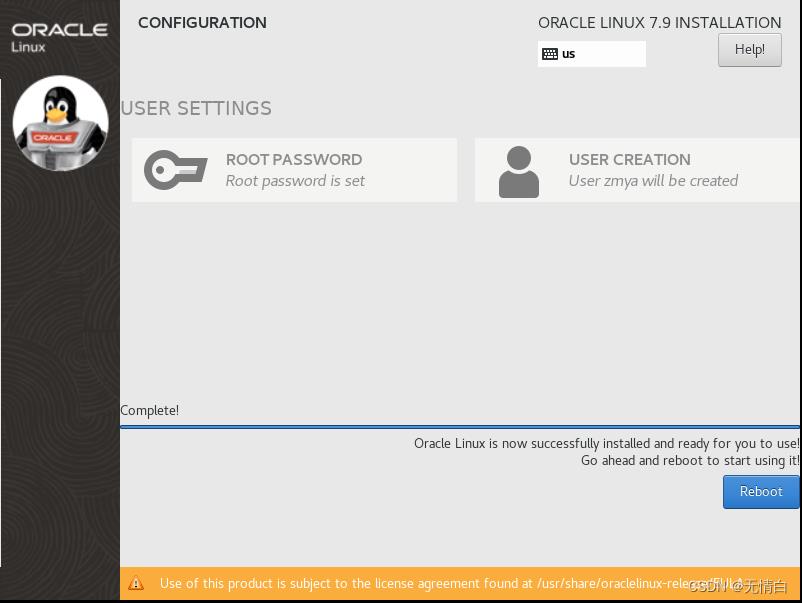
选择同意
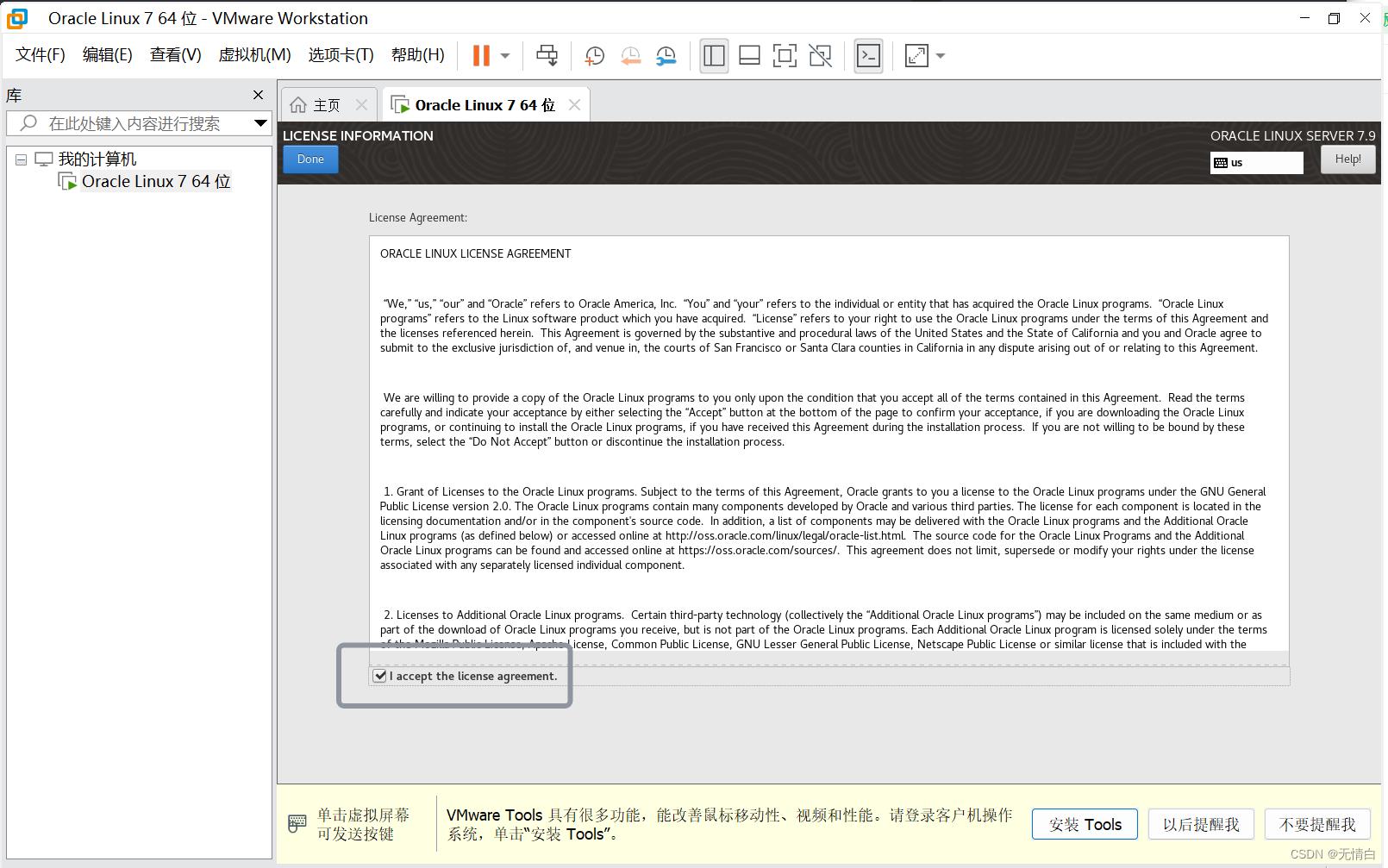
开启网络,选择自动连接,点击save保存
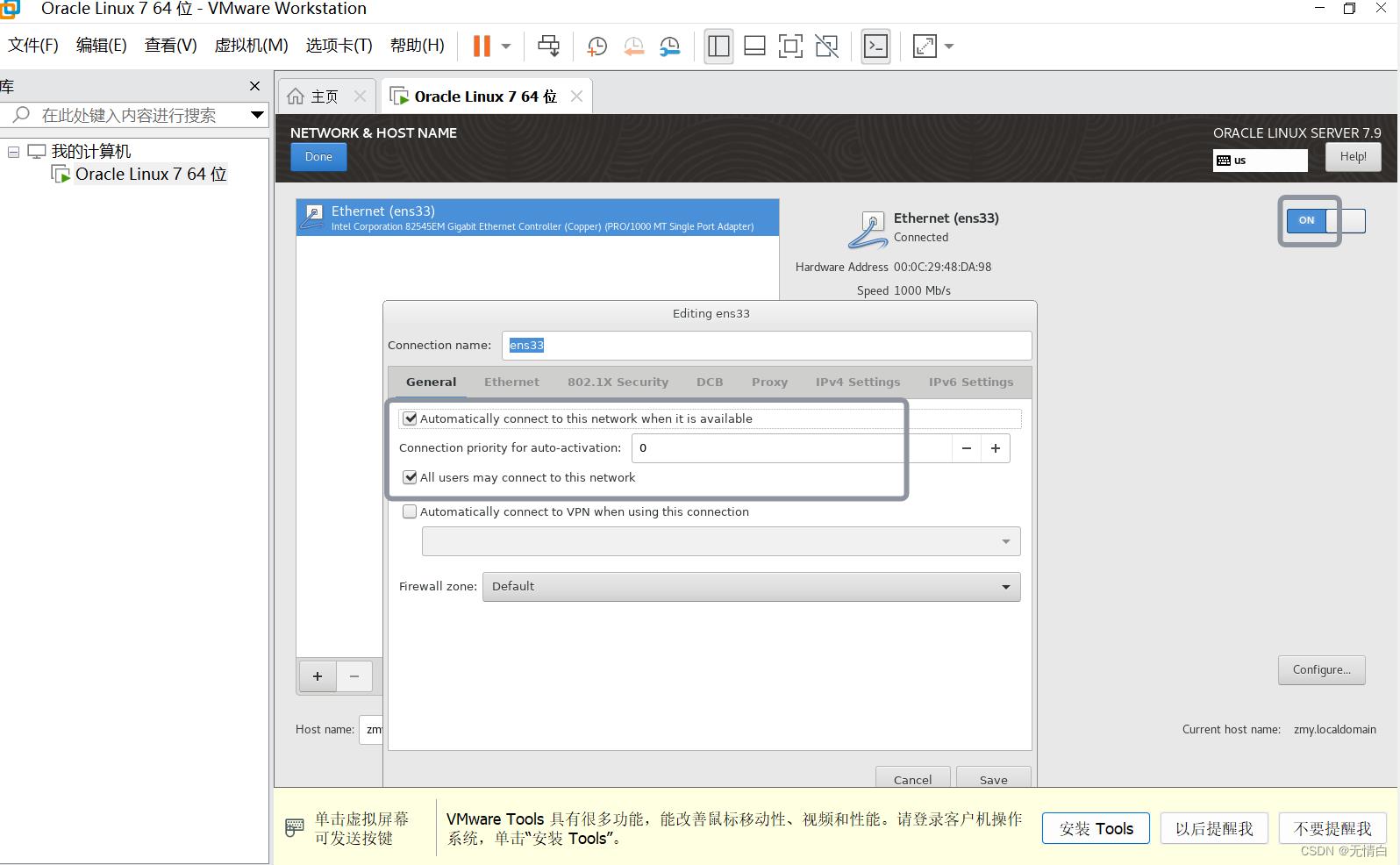
完成配置
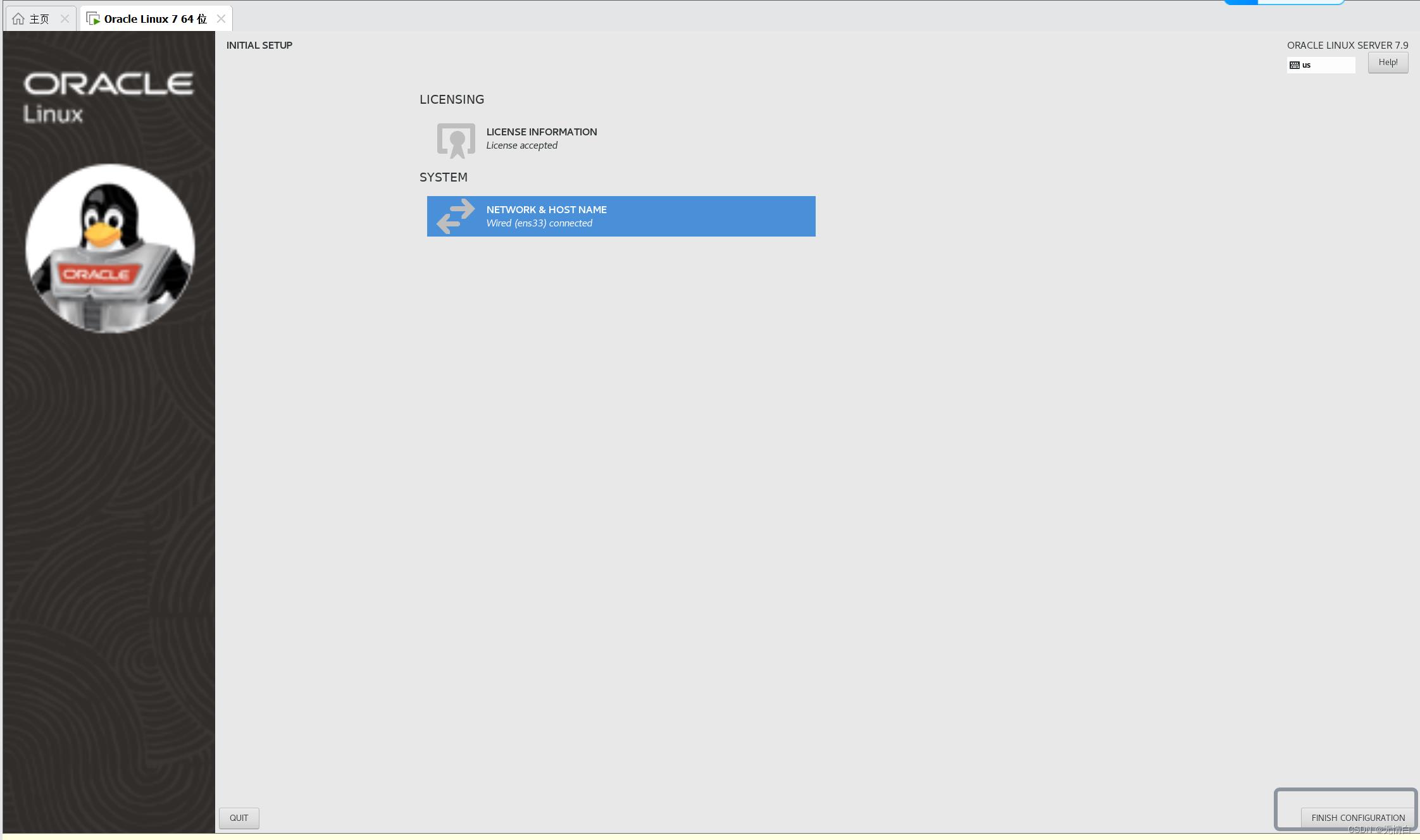
以上是关于VMware16 安装Oracle isos的主要内容,如果未能解决你的问题,请参考以下文章
Vmware Workstation 安装Oracle Solaris 10